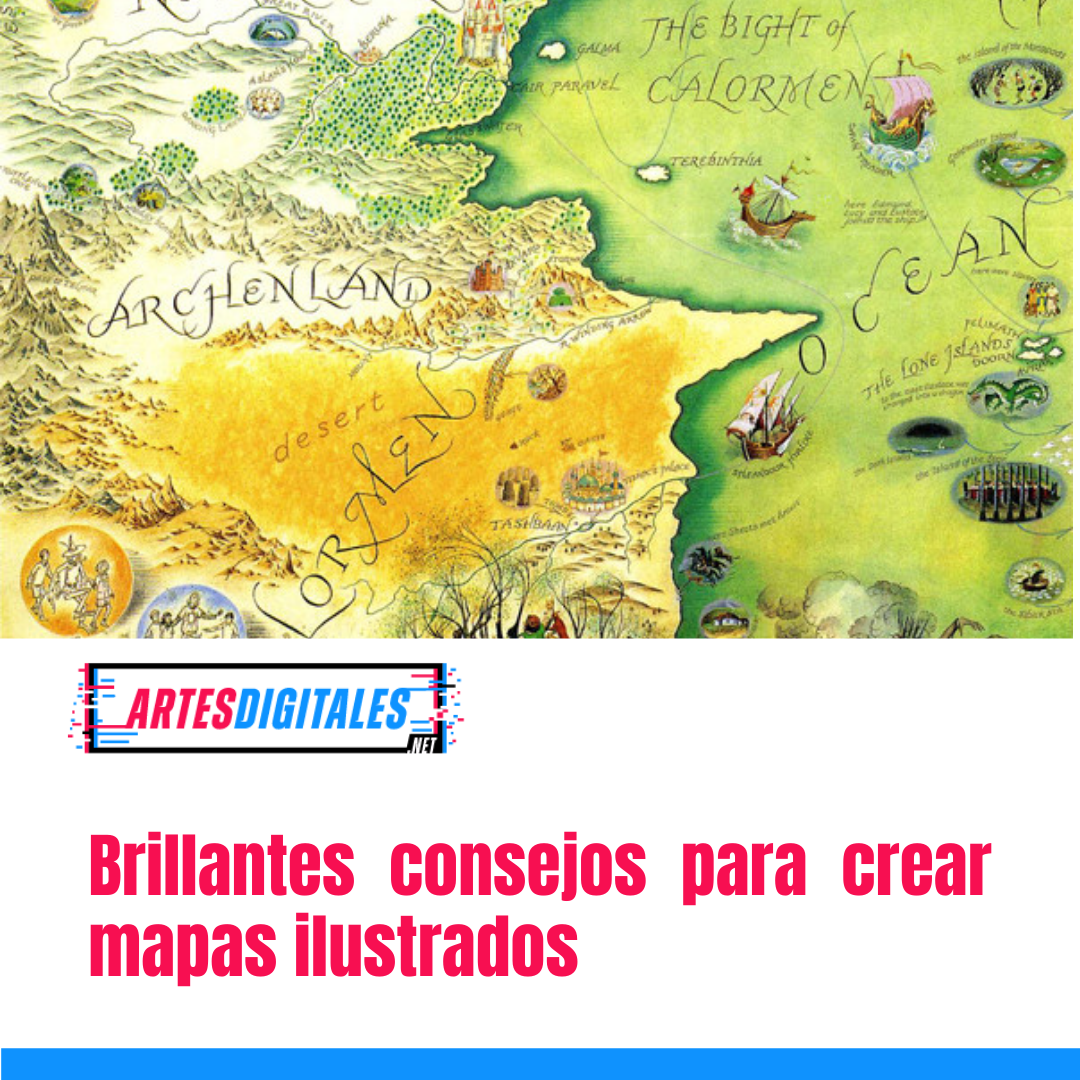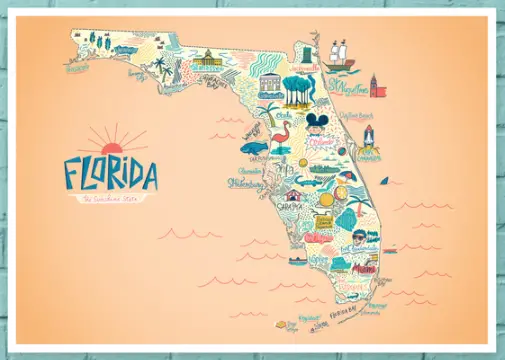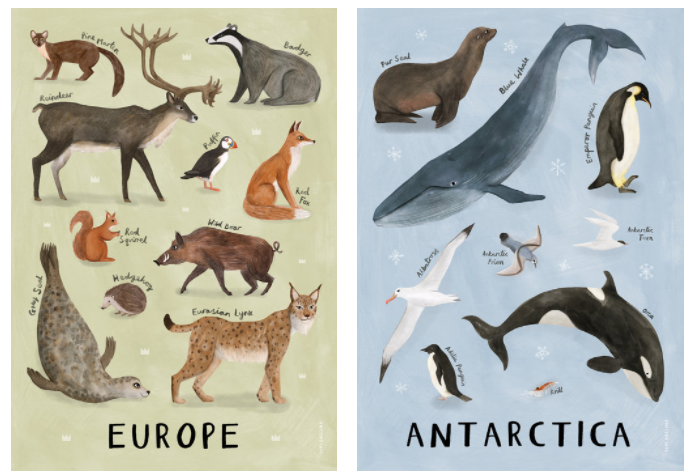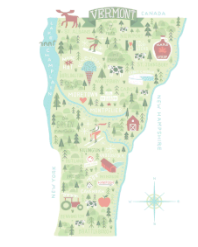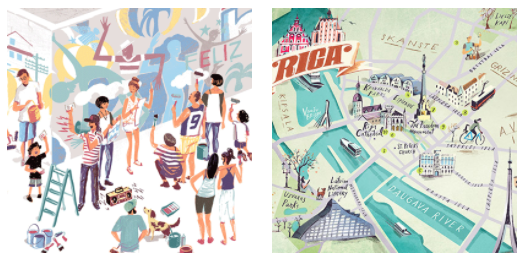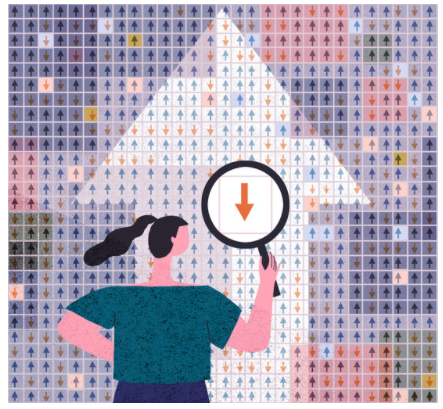Aqui encontraras el mejor monitor para diseñadores y artistas, incluidos Lenovo, Eizo y más, además de consejos de expertos sobre cómo elegir la pantalla perfecta para ti.
Tratar de encontrar el mejor monitor para trabajos de arte y diseño no es fácil, con una variedad vertiginosa de opciones y una variedad de especificaciones igual de abrumadora para entender. Los números y las siglas no parecen tener mucho sentido, y puede ser difícil ver qué características justifican el precio con los modelos de gama alta.
SinDigital Arts ,está aquí para ayudar, y en esta función enumeramos los mejores monitores que existen, que van desde pantallas de alta gama hasta opciones más asequibles. También desglosamos qué es exactamente lo que debe buscar en una compra como creativo, con un vistazo a todo, desde la resolución hasta el color y la estética.
Comenzamos nuestra búsqueda de la pantalla adecuada para ti, al observar el elemento más esencial cómo lo es:
El Tamaño
El tamaño es obviamente el primer factor a tener en cuenta al buscar el monitor de sus sueños. Los monitores de 27 pulgadas suelen ser una apuesta segura por el precio. Si el dinero no es un problema, opte por un modelo de 32 pulgadas. Ten en cuenta que algunas de las pantallas de 27 pulgadas de gama más alta pueden costar el mismo precio que una de 32 pulgadas de rango medio.
Se puede argumentar que un modelo de 32 pulgadas «puede garantizar a quienes trabajan con video una verdadera relación de aspecto cinematográfico, ideal para una mayor precisión al editar o componer. De lo contrario, es mejor quedarse con una pantalla pequeña si no está seguro de sí necesitará las pulgadas adicionales.
Resolución
La resolución es lo siguiente que debes tomar en cuenta. No vayas más abajo que una pantalla con una resolución nativa de 1920 x 1080, las imágenes te llegan nítidas en Full HD. La siguiente etapa es Quad HD, con resolución a 2560 x 1440 píxeles. La resolución 4K UHD de 3840 x 2160 es la mejor por debajo de 5K; es posible que vea algunos monitores clasificados como 4D y otros como UHD, pero son esencialmente los mismos, y todos vale la pena verlos si trabaja con video y. efectos visuales.
Cosas como el brillo necesitan menos investigación. Solo asegúrese de que el monitor elegido tenga un nivel de brillo de 300 cd / m2 y una relación de contraste de 1000: 1.
Tipos de panel
Todas nuestras pantallas recomendadas tienen paneles de visualización LCD tipo IPS . IPS son las siglas de In-Plane Switching, que se refiere al cambio de patrones de sus cristales líquidos. Los cambios horizontales de estos cristales conducen a un color consistente y preciso desde todos los ángulos de visión; Además, los monitores IPS suelen llevar una luz de fondo LED, que ofrece un mejor brillo y puede durar más que una pantalla LCD o una luz incandescente.
Es mejor como creativo ignorar cualquier cosa que no sea un monitor IPS, por ejemplo, monitores TN o Twisted Nematic, que son un tipo más antiguo de tipo de panel LCD que ofrece ángulos de visión más estrechos.
La distorsión del color en los bordes de estas pantallas es un problema, agravado con pantallas más grandes; arruinado por una gama limitada de pantalla a color, es fácil ver por qué son la peor pesadilla de un diseñador. Sin embargo, son populares entre los jugadores por su alta frecuencia de actualización. La frecuencia de actualización es algo que verá mucho cuando navegue por los monitores, pero puede ignorar con seguridad, ya que esto es algo en lo que solo los jugadores estarán interesados. una frecuencia de 60Hz es su estándar máximo.
Gama de colores
Dado que hablamos de color, veamos la gama y la precisión.
Como puede adivinar, cuantos más colores haya en su salida, más garantizado tendrá una gradación de color más suave. Un panel de 10 bits puede crear más de mil millones de colores; algo más bajo, como un panel de 8 bits, tiene 64 veces menos de esa cantidad. Los monitores con resolución de alta definición utilizan colores de 10 bits para procesar sus imágenes, pero eso no significa que un monitor con pantalla de 10 bits sea automáticamente un modelo HDR. Los dos términos no son tan intercambiables como se dice, por lo que, como creativo, asegúrese de apuntar a una salida de 10 bits si desea una mejor gradación de color. Todos los monitores que recomendamos a continuación en nuestra lista son de 10 bits.
Es posible que ya lo sepa, pero la gama específica de colores que se puede representar en una foto determinada se denomina espacio de color, y los dos más comunes que ofrecen los monitores son sRGB y Adobe RGB. El primero puede representar la misma cantidad de colores que el segundo, pero la gama de colores que representa es más estrecha. Adobe RGB ofrece una gama más amplia de colores posibles (aunque la diferencia entre los colores individuales es mayor que en sRGB). La mayoría de los monitores le permiten cambiar entre los dos, junto con otros modos de color como B / N, que es útil siempre que bloquee la pantalla en Adobe RGB para el trabajo creativo. Este es el espacio de color que más necesitará debido a su cobertura más amplia, por lo que debe estar atento a una alta tasa de Adobe en comparación con una sRGB cuando revise las especificaciones.
Otro espacio de color en el que puede configurar algunos monitores es DCI-P3, pero tenga en cuenta que este es un espacio de color RGB creado pensando en la proyección de películas digitales.
Precisión del color
La siguiente pregunta que deberías hacerte es si tu monitor garantiza una precisión total del color. Para hacer esto, puede buscar las palabras mágicas ‘Delta-e’ o dE. Suena bastante de ciencia ficción, pero dE es esencialmente un número que representa la diferencia entre dos colores.
Los números Delta-E se pueden usar para saber qué tan lejos está una impresión del original y qué tan efectivo es un perfil de color en particular para imprimir o realizar pruebas. Idealmente, su monitor estará calibrado a un dE de menos de tres. Para poner eso en perspectiva, sepa que no puede obtener nada con un Delta-E de cero, y que el dE del ojo humano es alrededor de uno. Sin embargo, no todos los monitores incluyen esta información en sus especificaciones, lo que puede resultar un poco frustrante.
Calibración de color
Si bien aún no podrá replicar a simple vista, se puede garantizar un nivel óptimo de precisión de color mediante el uso de un sistema de calibración de color. Esto se puede lograr mediante opciones de software o hardware.
Los sistemas con Windows 10 y superior, junto con Mac OS, tendrán herramientas integradas de calibración para que juegues, mientras que las aplicaciones en línea como Calibrize y QuickGamma ofrecen resultados más precisos. Los usuarios ocasionales pueden optar por estos, pero los resultados son puramente subjetivos a medida que calibra los colores como mejor le parezca.
Colorímetros
Teniendo en cuenta la subjetividad que acabo de mencionar, como creativo probablemente querrá invertir en la opción de hardware de un dispositivo colorímetro. Este es un dispositivo que se conecta a la pantalla y se conecta a través de USB, que luego recorre varios colores como parte del software incluido, lo que garantiza que su pantalla esté optimizada para cada parte de la gama.
El líder del mercado de hardware de calibración de color es la serie Spyder5, que se presenta en tres opciones. El más barato es Spyder5Express (£ 99 / $ 129 de Amazon), que ofrece dos configuraciones de calibración fijas y sin monitoreo de luz de la habitación. El siguiente es el Spyder5Pro (£ 114.96 / $ 129.99 de Amazon), que ofrece una gama más amplia de configuraciones en 16 opciones y tres configuraciones de luz ambiental para monitorear la luz en su habitación (todo importante, ya que la luz ambiental afecta la salida de color en la pantalla).
La opción más cara es el Spyder5Elite (£ 188.50 / $ 199.99 de Amazon), que tiene opciones de calibración ilimitadas y cinco configuraciones de luz ambiental. Una buena ventaja es que le ofrece la oportunidad de ver sus propias imágenes de usuario de ‘Antes y después’ después de la calibración en modo de pantalla completa; bueno, más grande es mejor, después de todo.
Otros accesorios y opciones
Si desea mantener la luz natural alejada de su pantalla, considere invertir en un parasol. Aunque no está tan de moda en estos días, puede ser útil para trabajar en una habitación llena de luz natural para asegurarse de ver todos los colores correctamente en la pantalla. Opte por la funcionalidad, no por la moda con estos: la capucha ideal viene en negro y forrada con terciopelo negro para garantizar que no se reflejen en su pantalla.
Hablando de función, el monitor ideal tendrá una buena variedad de puertos de video. Tendrá un puerto para HDMI; una para DVI estaría bien, pero las conexiones HDMI son más comunes. Siempre es bueno tener puertos adicionales para mayor comodidad, así que trate de evitar cualquier cosa con muy pocos agujeros.
Finalmente, desde un punto de vista estético, los monitores sin bisel o con biseles delgados se consideran los más elegantes. Cómo sabrás, un bisel es el marco de plástico que rodea la pantalla real de un monitor; pero creo que pueden ser útiles para pegar Post-Its.
Ergonomía
Si no quieres que tu monitor sea demasiado inflexible, no importa cuán asombroso sea el resultado. Esto significa que deberá verificar si un monitor tiene altura ajustable e inclinación vertical para reducir la tensión del cuello. El giro vertical es una buena ventaja; Si desea ir a la ciudad en una pieza en retrato, puede mover todo su monitor para que coincida con su pieza, en lugar de ser una pieza de retrato en una pantalla horizontal.
Dónde comprar
Por supuesto, puede encontrar monitores en todo Amazon, y los enlaces a nuestra lista de mejores monitores a continuación son principalmente del sitio. Si desea asesoría con su compra, recomendamos indagar y buscar un ejemplo de sitios donde puedes buscar estás accesorias es Color Confidence un sitio dedicado a monitores, calibradores y otros accesorios.
El mejor monitor para arte y diseño: Eizo ColorEdge CG2730 27 «
Con una cobertura 100% RGB, el Eizo CG730 se destaca en un mercado sobresaturado. Sin embargo, son los pequeños detalles los que lo convierten en un gran monitor: el bisel completamente negro, la autocalibración sensor, sus espléndidas opciones de puerto.
Sus competidores directos en el mercado serían el Dell UP2718Q del mismo tamaño (arriba), y el Lenovo ThinkVision P32u más grande (abajo). El Eizo supera a ambos por tener algo que no tienen con el sensor. También tiene un puntaje Delta-E más bajo que cualquiera de los dos.
Si deseas algo más grande con puertos Thunderbolt, el Lenovo es para usted, pero el CG730 aún se mantiene más fuerte en las especificaciones visuales esenciales: los colores resaltan, las sombras se ven geniales en Photoshop y Al final del día, eso es lo que realmente necesita como creador visual. Lea más sobre el monitor en nuestra revisión y vea cómo se compara con las pantallas de la última Macbook Pro y la iMac 27 «2017.
El mejor monitor para usuarios de Macbook Pro : Lenovo ThinkVision P32u
El ThinkVision P32u recientemente y quedamos impresionados por su estética minimalista y sin complicaciones. El bisel es delgado y un vástago simple une la pantalla a la base, lo que lo convierte en un regalo de apariencia elegante, y los colores se ven muy bien en él con su alta resolución y cobertura total de Adobe. Dicho esto, sus modos ‘Escenario’ preestablecidos están bastante mal definidos (¿alguien quiere decirnos la diferencia real entre las pantallas Professional y Vivid?)
A los usuarios que buscan una configuración de pantalla dual les gustará el puerto Thunderbolt 3 que le permite conectarse y cargar su Macbook Pro, con la opción de hacer coincidir el color del monitor con la pantalla del Pro. Una buena idea, incluso si las diferencias de especificaciones entre ambas pantallas hacen que sea difícil trabajar en ellas de manera eficiente como pantallas duales.
Con una opción Thunderbolt 3, ya puede adivinar que el P32U tiene un buen puerto de juego, incluso si carece de una opción de Ethernet. Todas sus opciones de altura y giro están ahí, e incluso puede conectar auriculares en la parte posterior.
El mejor paquete de monitores: BenQ SW320 31.5 «
BenQ es un nombre respetado en el mercado de monitores, y el SW320 se destaca como una de sus opciones de gama alta con una cobertura perfecta del espacio de color Adobe RGB, resolución 4K UHD y un Delta-E de menos de 2.
Su calibración de hardware le permite ajustar el chip de procesamiento de imágenes en el monitor sin cambiar los datos de salida de la tarjeta gráfica, lo que significa que las imágenes no se ven afectadas por la configuración gráfica, manteniéndose consistente con las versiones originales. Mientras tanto, la calibración de software es compatible con calibradores como Datacolor Spyder 4 y 5.
Dos bonificaciones de BenQ incluyen un parasol de sombra desmontable y un Hotkey Puck para cambiar entre Adobe RGB, sRGB y otros modos. Este hardware redondo se puede colocar en la base del SW320, listo para que lo gire con su manos – no más hacer clic con el mouse a través de los modos de color, en otras palabras.
Una nota adicional rápida sobre el color, ya que estamos impresionados con el preajuste avanzado de blanco y negro del SW320 y la función GamutDuo que en le permite comparar dos fuentes diferentes, por ejemplo, PC y computadora portátil simultáneamente en diferentes espacios de color, una al lado de la otra, para una comparación adicional.
Mejor monitor económico: BenQ PD2710QC 27 «
Si buscas una opción de bajo costo, el PD2710QC será más que suficiente.
Comercializado como el primer monitor USB Type-C de BenQ, el PD2710QC tiene una estación de acoplamiento USB-C incorporada, lo que brinda una excelente gama de opciones de conectividad sin tener el inconveniente de los cables y una estación de acoplamiento separada.
También hay modos de visualización interesantes como Cuarto oscuro, Animación y Diseño / Fabricación asistido por computadora (CAD / CAM) basado en ingeniería. También tiene la opción de escritorio partición, dividiendo así su pantalla en varias ventanas.
La construcción en sí es excelente, con un elegante acabado metálico gris espacial en la parte posterior y una pantalla habilitada para conexión en cadena que le permite extender la pantalla de su ordenador portátil en un máximo de cuatro pantallas.
Para redondear apagado, obtienes las consideraciones de cuidado de los ojos de BenQ, el monitor diseñado con poca luz azul, tecnología de retroalimentación sin parpadeo y una pantalla antirreflejo con acabado mate. Eso debería mantener tus ojos frescos un poco más durante el día de trabajo. y (o de noche, como sea que trabajes).
Mejor monitor ecológico: Dell UP3216Q 32 «
El UP3216Q de Dell es una opción más grande, pero a unos cientos de libras menos. Ofrece una tasa de Adobe RGB ligeramente más baja, la misma precisión Delta-E y casi la misma resolución que esa. del UP2718Q. El brillo y la relación de contraste son mucho más bajos, pero aún más que suficientes para la mayoría de los usuarios. Lo que obtienes con este modelo exclusivamente es un lector de tarjetas de medios 6 en 1 y una función de ‘Easy Arrange’ que te permite mostrar las ventanas una al lado de la otra en la pantalla.
Este modelo no se calibrará desde el principio, lo que significa que deberá confiar en su modo de color personalizado o en los ajustes realizados con una tabla de búsqueda de hardware accesible para el usuario. También puede usar el software de calibración provisto, pero para que funcione, deberá desembolsar un colorímetro compatible: el X-Rite i1Display Pro.
Quizás el mayor punto de venta son las credenciales ecológicas del monitor. Fabricado con materiales de primera calidad, el monitor está libre de productos químicos y plásticos degradables como BFR and PVC. También cuenta con un vidrio sin arsénico, un panel LED sin mercurio y un chasis hecho de más del 25% de plásticos reciclados post consumo. Una construcción respetuosa con el medio ambiente como esta es rara, por lo que esto puede darle una ventaja sobre otros competidores si está particularmente preocupado por el futuro de nuestro planeta.
El mejor monitor 5K para arte y diseño: LG 27MD5K 27 «
Esta pantalla de LG es el único modelo 5K en nuestra lista, en parte porque creemos que puede estar satisfecho con la resolución 4K, y en parte porque este modelo lo deja boquiabierto en comparación con otros de su clase.
la opción del rayo 3 es su primera ventaja, como si estuviera usando un MacBook o MacBook Pro con pantalla de la retina, a continuación, las marcas 5K para la configuración de pantalla dual perfecta (que es probablemente por qué Apple están dispuestos a empujar este modelo Mucho).
Alejándose de las opciones de conexión, hay algunas ópticas impresionantes. A pesar de que tiene un rango de Adobe RGB del 92%, todavía hay esa resolución mágica de 5120 x 2880 y un brillo de 500 cd / m², que es unos cientos más de lo que obtiene con los modelos Dell de gama alta. Si está buscando un software de calibración, busque en otro lado, pero si está comprando una pantalla 5K para trabajar, probablemente se tome en serio estas cosas como para tener una colorímetro a mano.
Todo el diseño se ve muy bien, y con sp estéreo incorporado altavoces, cámara y micrófono, obtienes lo que pagas con este.
El mejor monitor para sorprender a la multitud: Philips 499P9H 49 «Philips llama la atención
Este monitor de 49 pulgadas definitivamente hará que sus colegas se pongan celosos.
Si está buscando seriamente una manera de mantener abiertas tres o incluso cuatro ventanas minimizadas al mismo tiempo sin necesidad de una segunda pantalla, o solo dos en tamaño completo, entonces la Philips 499P9H es el modelo para usted. Pero tenga en cuenta que la pantalla no ofrece los conceptos básicos de color que todos los creativos necesitan para su trabajo, con un Adobe RGB más bajo que el Otros monitores en la lista.
La unidad en sí tiene un diseño decente y no es demasiado engorrosa de armar y administrar. Solo asegúrese de tener un escritorio que pueda acomodar este coloso panorama de monitores, y una tarjeta gráfica decente, también.
Lea a continuación: Las mejores alternativas a Illustrator.